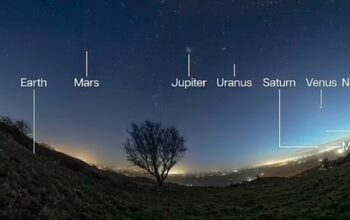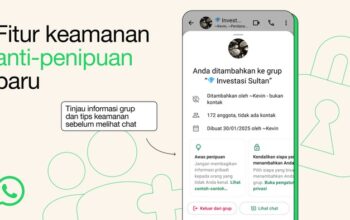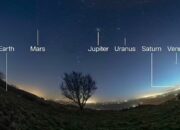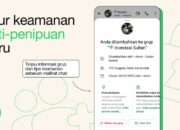Worldsbeyondnft.com – Jika kamu baru menggunakan macOS, sistem operasi Apple mungkin terasa sedikit membingungkan dibandingkan Windows atau Linux. Namun, macOS menawarkan banyak fitur intuitif yang memudahkan pekerjaan sehari-hari. Berikut delapan tips dan trik untuk membantu kamu memulai:
Daftar Isi:
1. Gunakan Spotlight untuk Cari Apa Saja
Tekan Command + Spasi untuk membuka Spotlight, mesin pencari bawaan macOS. Kamu bisa mencari file, membuka aplikasi, menghitung angka, bahkan mengonversi satuan—tanpa membuka browser.
2. Manfaatkan Trackpad Gestures
MacBook memiliki trackpad responsif dengan banyak gerakan (gestures). Cubit dengan tiga jari untuk masuk ke Launchpad, geser dua jari ke atas untuk Mission Control, atau cubit dua jari untuk memperkecil tampilan.
3. Buka Aplikasi dari Finder dengan Cepat
Tekan Command + Shift + A untuk langsung membuka folder Applications di Finder. Dari sini, kamu bisa menyeret aplikasi favorit ke Dock untuk akses lebih mudah.
4. Split View untuk Multitasking
Tahan tombol hijau (maximize) di jendela aplikasi untuk mengaktifkan Split View. macOS akan membagi layar jadi dua, memungkinkan kamu bekerja di dua aplikasi sekaligus tanpa repot mengatur ukuran manual.
5. Screenshot dengan Shortcut
- Command + Shift + 3: Screenshot seluruh layar.
- Command + Shift + 4: Pilih area tertentu.
- Command + Shift + 5: Akses lebih banyak opsi, termasuk rekam layar.
6. Customize Dock Sesuka Kamu
Klik kanan pada garis pemisah di Dock, lalu pilih Preferences untuk mengatur ukuran, posisi, atau bahkan menyembunyikan Dock secara otomatis.
7. Gunakan Hot Corners
Aktifkan Hot Corners (di System Preferences > Mission Control) untuk menjalankan aksi cepat (seperti lockscreen atau desktop) dengan menggerakkan kursor ke sudut layar.
8. Force Quit Aplikasi yang Macet
Jika suatu aplikasi freeze, tekan Command + Option + Esc untuk membuka Force Quit Applications dan tutup paksa aplikasi yang bermasalah.
Tips di atas membantu kamu menghemat waktu dan memaksimalkan produktivitas sejak hari pertama menggunakan macOS. Apple merancang sistem ini untuk bekerja secara efisien, jadi semakin kamu terbiasa dengan fitur-fitur dasarnya, semakin lancar pengalaman kamu.